Kiwi za Android: Kako omogočiti blokator oglasov

Kako omogočiti blokator oglasov na vaši napravi z Androidom in kar najbolje izkoristiti možnost motenih oglasov v brskalniku Kiwi.
V aplikacijah tipa klepetalnice, kot je Slack, je primarna metoda komunikacije besedilo. To izhaja iz zgodovine aplikacij za klepetalnice, ki temeljijo na protokolih, kot je IRC. Sodobni internet pa vključuje večpredstavnost, pa tudi besedilo, zato sodobne komunikacijske aplikacije omogočajo povezovanje in vdelavo vsebine.
Slack vam omogoča neposredno nalaganje slik in datotek, povezave do njih z drugih spletnih mest in ko se povežete z drugimi spletnimi mesti, poskuša uvoziti predogled besedila. Privzeto so vse te funkcije omogočene in vidne vsem uporabnikom. Če pa želite, lahko onemogočite vse oblike vgrajenih medijev. Onemogočanje slik in datotek lahko pomaga zmanjšati količino podatkov, ki jih uporabljate za prenos vsebine, in lahko zmanjša nered v vašem odjemalcu Slack.
Če želite spremeniti svoje nastavitve predstavnosti, morate iti v svoje nastavitve. Če želite to narediti, kliknite na svojo profilno sliko v zgornjem desnem kotu in nato na »Nastavitve«.
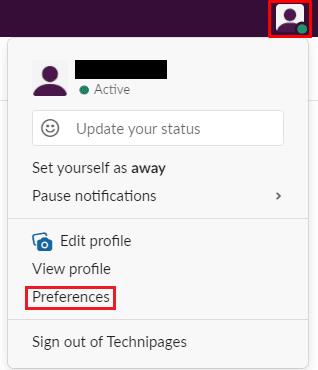
Kliknite na svojo profilno sliko v zgornjem desnem kotu, nato kliknite na »Nastavitve«.
Ko ste v nastavitvah, preklopite na zavihek »Sporočila in mediji« in se pomaknite navzdol do dna strani. V razdelku »Inline media & links« je prva možnost »Pokaži slike in datoteke, naložene v Slack«, če počistite to potrditveno polje, boste preprečili, da bi bile slike ali datoteke, neposredno prenesene v delovni prostor Slack, prikazane v vašem odjemalcu Slack. »Prikaži slike in datoteke s povezanih spletnih mest« se uporablja za nadzor uvoza povezanih zunanjih datotek.
Privzeto se zunanje slike in datoteke, ki so povezane, ne prikažejo, če je datoteka večja od 2 MB. Če želite videti zunanje datoteke in slike, večje od 2 MB, označite potrditveno polje z oznako »Tudi če so večje od 2 MB«. »Prikaži predoglede besedila povezanih spletnih mest« nadzoruje, ali zunanje spletne strani, kot so članki z novicami, prikažejo kratek predogled besedila.
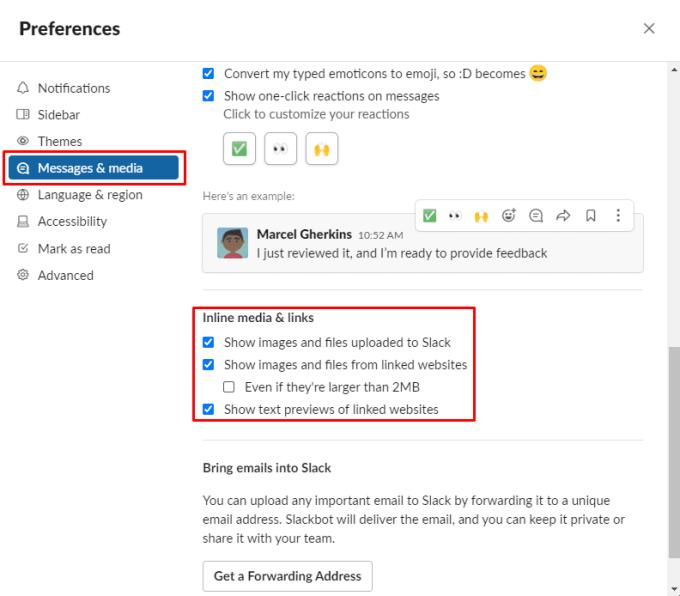
Nadzirate lahko, ali v vašem odjemalcu Slack prikazujejo predoglede slike in besedila prvi ali tretji medij.
Če imate posebno počasno internetno povezavo, lahko onemogočanje slik pomaga zmanjšati obremenitev omrežja, lahko pa tudi pomaga, da so vaši kanali manj obremenjeni. Če sledite tem priročniku, lahko konfigurirate odjemalca Slack, da prikazuje vgrajene medije, kot želite.
Kako omogočiti blokator oglasov na vaši napravi z Androidom in kar najbolje izkoristiti možnost motenih oglasov v brskalniku Kiwi.
Če niste prepričani, kaj so prikazi, doseg in angažiranje na Facebooku, berite naprej, da izvedete več. Oglejte si to enostavno razlago.
Ali se sprašujete, kako prenesti datoteke iz sistema Windows na naprave iPhone ali iPad? Ta praktični vodnik vam pomaga pri tem procesu brez težav.
Ko omogočite odstotek baterije na svojem Android telefonu, boste vedeli, koliko baterije je še preostalo. Tukaj je enostaven način, kako to omogočiti.
Sprememba nastavitev glasu za aplikacijo Waze vam omogoča, da slišite drugačen glas, vsakič, ko potrebujete potovati. Tukaj je, kako ga spremeniti.
Izbris zgodovine prenosov Android vam pomaga pridobiti več prostora za shranjevanje med drugimi stvarmi. Tukaj so koraki, ki jih morate sprejeti.
Samsung Galaxy Z Fold 5 je eno najbolj privlačnih naprav svojega časa v letu 2023. Z obsežnim zložljivim zaslonom velikosti 7,6 palca in 6,2-palčnim sprednjim zaslonom, Z Fold 5 ustvarja občutek, da držite in se ukvarjate z prihodnostjo.
Kako konfigurirati nastavitve blokiranja oglasov za Brave na Androidu s pomočjo teh korakov, ki jih lahko izvedete v manj kot minuti. Zavarujte se pred vsiljivimi oglasi z uporabo teh nastavitev blokiranja oglasov v brskalniku Brave za Android.
Pokažemo vam, kako rešiti težavo, kjer so možnosti varčevalnika zaslona v Microsoft Windows 11 sivkaste.
Iščete telefon, ki se lahko zloži? Odkrijte, kaj ponuja najnovejši Samsung Galaxy Z Fold 5 5G.






